قامت Evernote بإجراء تغييرات عليها مجانًا ، و plus ، وخطط متميزة. لقد ارتفع سعر الخطط المدفوعة ، وتم تقليص الميزات المعروضة في الخطة المجانية بحيث يمكنك فقط توصيل جهازين بحسابك. وغني عن القول أن رفع الأسعار من المرجح أن يرسل أشخاصًا يبحثون عن بديل ، وسيتم إفسادهم للاختيار. هناك الكثير من تطبيقات تدوين الملاحظات المتوفرة ، ويأتي نظام التشغيل MacOS مع تطبيق تدوين الملاحظات الافتراضي الخاص به ، والذي يعتبر جيدًا إلى حد ما نظرًا للتحديثات الأخيرة. إذا كنت تتطلع إلى التخلص من Evernote لصالح تطبيق Notes في نظام التشغيل macOS ، فستحتاج إلى أخذ ملاحظاتك معك. إليك كيفية نقل ملاحظاتك من Evernote إلى تطبيق Notes في نظام التشغيل macOS.
يجب أن يكون لديك تطبيق Evernote مثبت على جهازكماك. قبل أن تتمكن من استيراد الملاحظات ، سيكون عليك تصديرها من تطبيق Evernote. حدد جميع الملاحظات التي تريد تصديرها وانتقل إلى ملف> تصدير ملاحظة.

سيطلب منك التطبيق تحديد اسم للالملف والتنسيق يجب حفظه إلى. حدد تنسيق XML Evernote ، أي ENEX. يمكنك اختيار ترك علامات Evernote الخاصة بك عن طريق إلغاء تحديد خيار "تضمين علامات لكل ملاحظة". من الجيد الاحتفاظ بها على الرغم من أن Notes ليس لديه العديد من الميزات للحفاظ على ملاحظاتك منظمة وقد تكون العلامات هي كل ما يمكنك استخدامه للعثور على ملاحظة معينة.
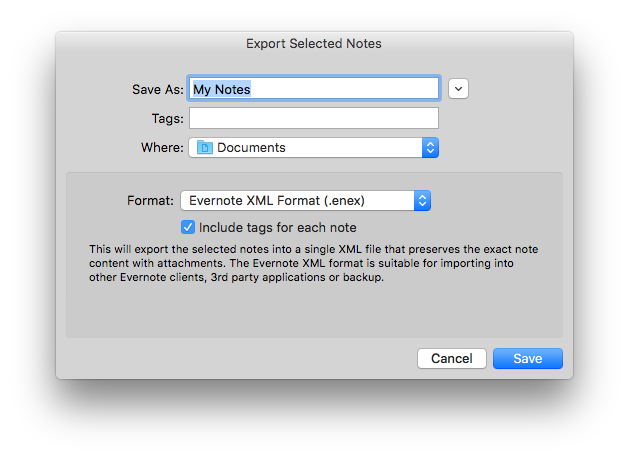
بعد ذلك ، افتح تطبيق Notes. يجب أن تقوم بتشغيل إصدار MacOS 10.11.4 أو أعلى لاستيراد الملاحظات. انتقل إلى ملف> استيراد الملاحظات ... وحدد ملف ENEX الذي قمت للتو بتصديره من Evernote. سيتم استيراد ملاحظاتك إلى تطبيق Notes. إذا تم تمكين مزامنة iCloud ، فستظهر الملاحظات أيضًا على أي جهاز iOS تملكه.
لمستخدمي Windows الذين يتطلعون إلى نقل الضوضاء من Evernote إلى OneNote ، هناك أداة صغيرة تسمى Evernote to OneNote أداة الاستيراد التي تقوم بذلك.













تعليقات